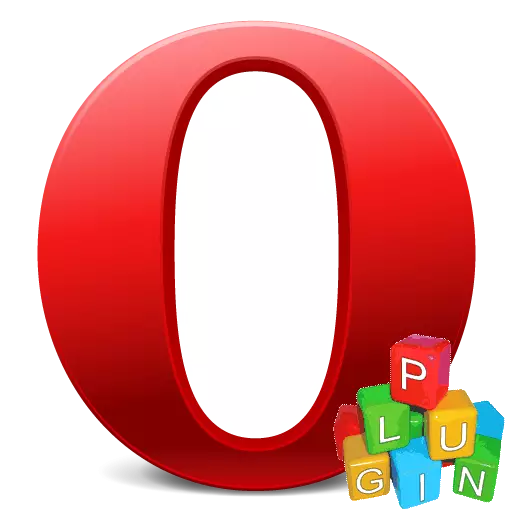
Πολλά προγράμματα παρέχονται πρόσθετα χαρακτηριστικά με τη μορφή plug-ins ότι ορισμένοι χρήστες δεν χρησιμοποιούν καθόλου, ή είναι πολύ σπάνια. Φυσικά, η παρουσία αυτών των λειτουργιών επηρεάζει το βάρος της εφαρμογής και αυξάνει το φορτίο στο λειτουργικό σύστημα. Δεν προκαλεί έκπληξη το γεγονός ότι ορισμένοι χρήστες προσπαθούν να διαγράψουν ή να απενεργοποιήσουν αυτά τα πρόσθετα στοιχεία. Ας μάθουμε πώς να αφαιρέσετε το plugin στο πρόγραμμα περιήγησης όπερας.
Απενεργοποιήστε το plugin
Πρέπει να σημειωθεί ότι στις νέες εκδόσεις της όπερας στον κινητήρα αναλαμπής, η αφαίρεση των plugins δεν παρέχεται καθόλου. Είναι ενσωματωμένα στο ίδιο το πρόγραμμα. Αλλά, πραγματικά δεν υπάρχει τρόπος να εξουδετερώσετε το φορτίο στο σύστημα από αυτά τα στοιχεία; Μετά από όλα, ακόμα και αν δεν είναι απολύτως απαραίτητα για τον χρήστη, τότε ξεκινούν τα προεπιλεγμένα plugins. Αποδεικνύεται ότι είναι δυνατόν να απενεργοποιήσετε τα plugins. Με την εκτέλεση αυτής της διαδικασίας, μπορείτε να αφαιρέσετε εντελώς το φορτίο στο σύστημα, με τον ίδιο τρόπο όπως εάν αυτό το plugin αφαιρεθεί.
Για να απενεργοποιήσετε τα plugins, πρέπει να μεταβείτε στο τμήμα διαχείρισης. Η μετάβαση μπορεί να εκτελεστεί μέσω του μενού, αλλά δεν είναι τόσο απλό όσο φαίνεται με την πρώτη ματιά. Έτσι, περνάμε μέσα από το μενού, μεταβείτε στο στοιχείο "Άλλα Εργαλεία" και, στη συνέχεια, κάντε κλικ στο "Εμφάνιση μενού Developer".
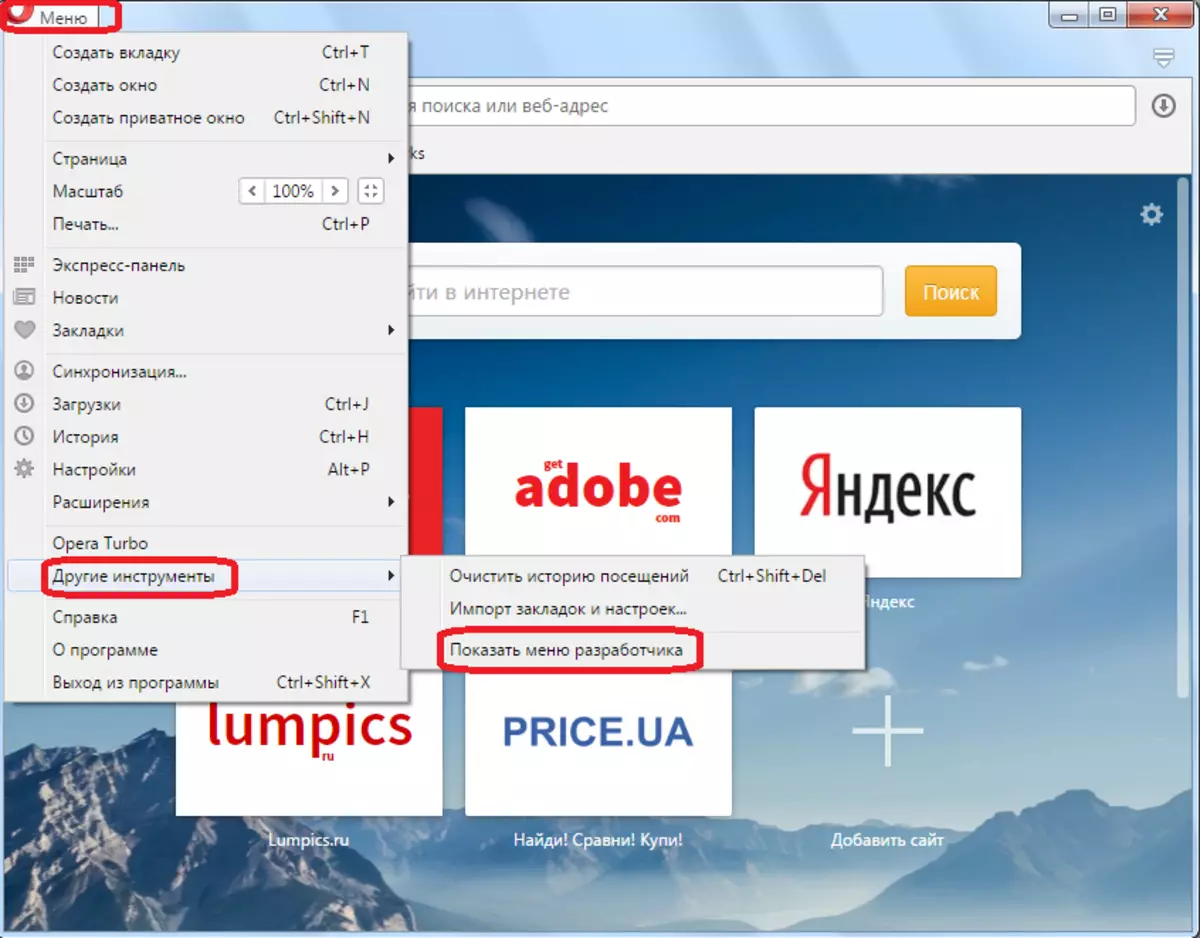
Μετά από αυτό, εμφανίζεται ένα πρόσθετο στοιχείο "ανάπτυξη" στο κύριο μενού της όπερας. Πηγαίνετε σε αυτό και, στη συνέχεια, επιλέξτε το στοιχείο "Plugins" στη λίστα που εμφανίζεται.
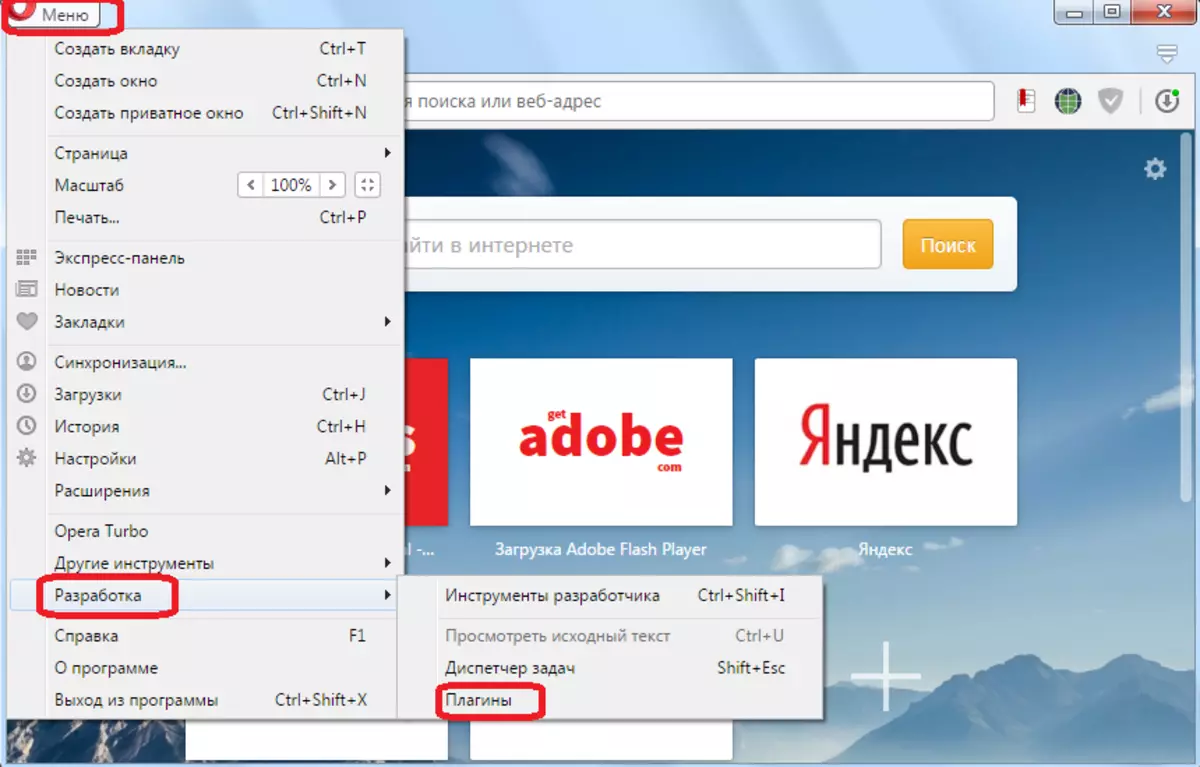
Υπάρχει ένας ταχύτερος τρόπος για να μεταβείτε στην ενότητα Plug-in. Για να το κάνετε αυτό, απλά πρέπει να οδηγήσετε στη γραμμή διευθύνσεων της έκφρασης του προγράμματος περιήγησης "Opera: plugins", και να κάνετε μια μετάβαση. Μετά από αυτό, εμπίπτουμε στο plug-ins διαχείριση. Όπως μπορείτε να δείτε, κάτω από το όνομα κάθε plug-in υπάρχει ένα κουμπί με την επιγραφή "Απενεργοποίηση". Για να απενεργοποιήσετε το plugin, απλά κάντε κλικ σε αυτό.
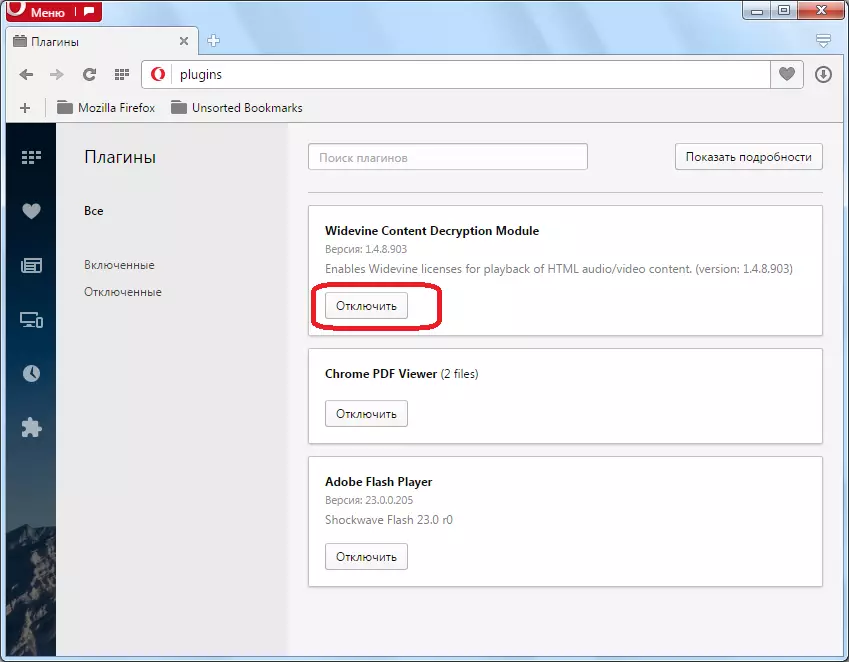
Μετά από αυτό, το plug-in μεταφέρεται στην ενότητα "Απενεργοποίηση" και δεν φορτώνει το σύστημα. Ταυτόχρονα, είναι πάντα δυνατό να ενεργοποιηθεί ξανά το plugin με τον ίδιο τρόπο.
Σπουδαίος!
Στις τελευταίες εκδόσεις της όπερας, ξεκινώντας από την Opera 44, οι προγραμματιστές μηχανών αναλαμπής στις οποίες λειτουργεί το συγκεκριμένο πρόγραμμα περιήγησης, αρνήθηκε να χρησιμοποιήσει ένα ξεχωριστό τμήμα για plug-ins. Τώρα είναι αδύνατο να απενεργοποιήσετε πλήρως τα plugins. Μπορείτε να απενεργοποιήσετε μόνο τις λειτουργίες τους.
Επί του παρόντος, η όπερα έχει μόνο τρία ενσωματωμένα πρόσθετα και η ικανότητα να προσθέτει ανεξάρτητα άλλους στο πρόγραμμα δεν παρέχεται:
- Ευρυβάντα CDM.
- Chrome PDF;
- Flash Player.
Για να εργαστείτε το πρώτο από αυτά τα plugins, ο χρήστης δεν μπορεί να επηρεάσει κανέναν, δεδομένου ότι οποιαδήποτε από τις ρυθμίσεις του δεν είναι διαθέσιμες. Αλλά οι λειτουργίες του άλλου που απομένουν μπορούν να απενεργοποιηθούν. Ας δούμε πώς να το κάνουμε.
- Πατήστε το πλήκτρο Alt + P ή κάντε κλικ στο "Μενού" και στη συνέχεια "Ρυθμίσεις".
- Στις ρυθμίσεις που εκτελούνται, μεταβείτε στην υποενότητα των θέσεων.
- Πρώτα απ 'όλα, θα το καταλάβουμε πώς να απενεργοποιήσετε τις λειτουργίες του plugin flash player. Επομένως, πηγαίνοντας στην υποενότητα "τοποθεσίες", αναζητήστε το μπλοκ "Flash". Ρυθμίστε το διακόπτη σε αυτό το μπλοκ στο "Block Flash Start στις τοποθεσίες". Έτσι, η λειτουργία του καθορισμένου πρόσθετου θα είναι πραγματικά απενεργοποιημένη.
- Τώρα θα το καταλάβουμε πώς να απενεργοποιήσετε τη λειτουργία Plugin Plugin Chrome PDF. Πηγαίνετε στην υποενότητα ρυθμίσεων ιστότοπων. Πώς να το κάνετε, περιγράφηκε παραπάνω. Στο κάτω μέρος αυτής της σελίδας υπάρχει ένα μπλοκ εγγράφων PDF. Σε αυτό πρέπει να ελέγξετε το πλαίσιο ελέγχου κοντά στα "Ανοίξτε τα αρχεία PDF στην προεπιλεγμένη εφαρμογή που είναι εγκατεστημένη για να προβάλετε το PDF". Μετά από αυτό, η λειτουργία Plugin "Chrome PDF" θα απενεργοποιηθεί και κατά τη μετάβαση σε μια ιστοσελίδα που περιέχει PDF, το έγγραφο θα ξεκινήσει σε ένα ξεχωριστό πρόγραμμα που δεν σχετίζεται με την όπερα.
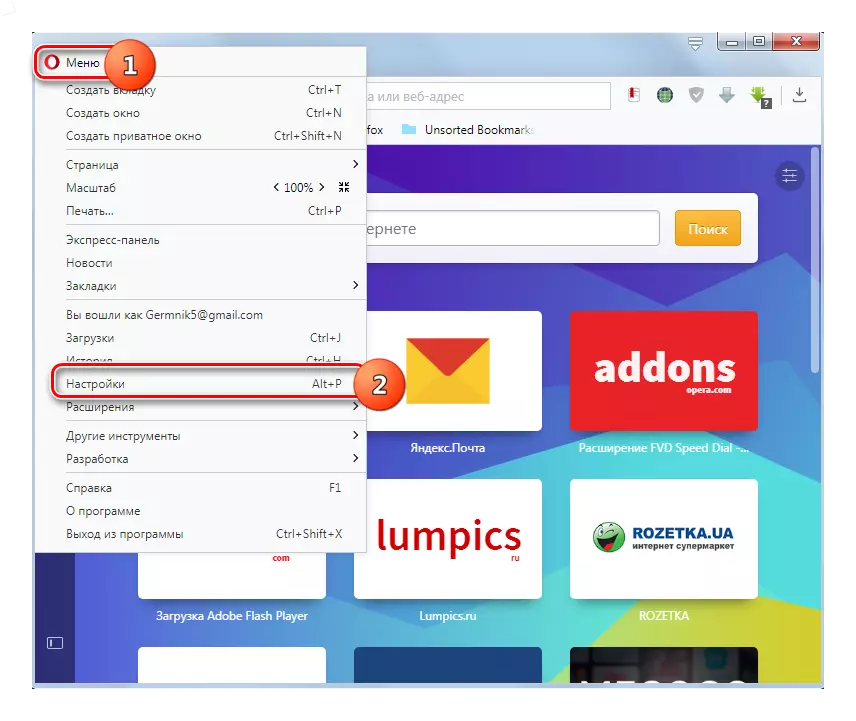
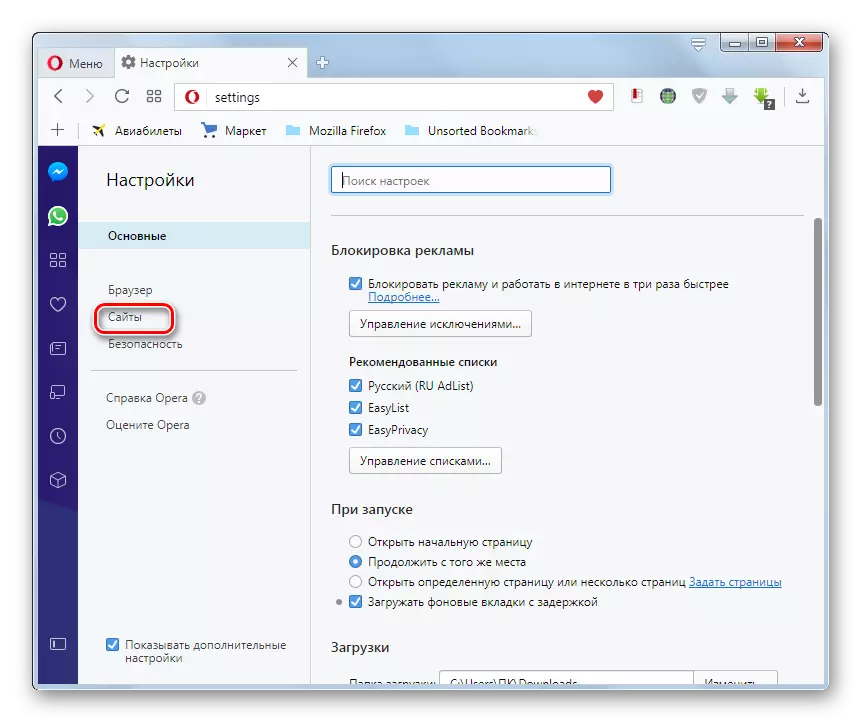
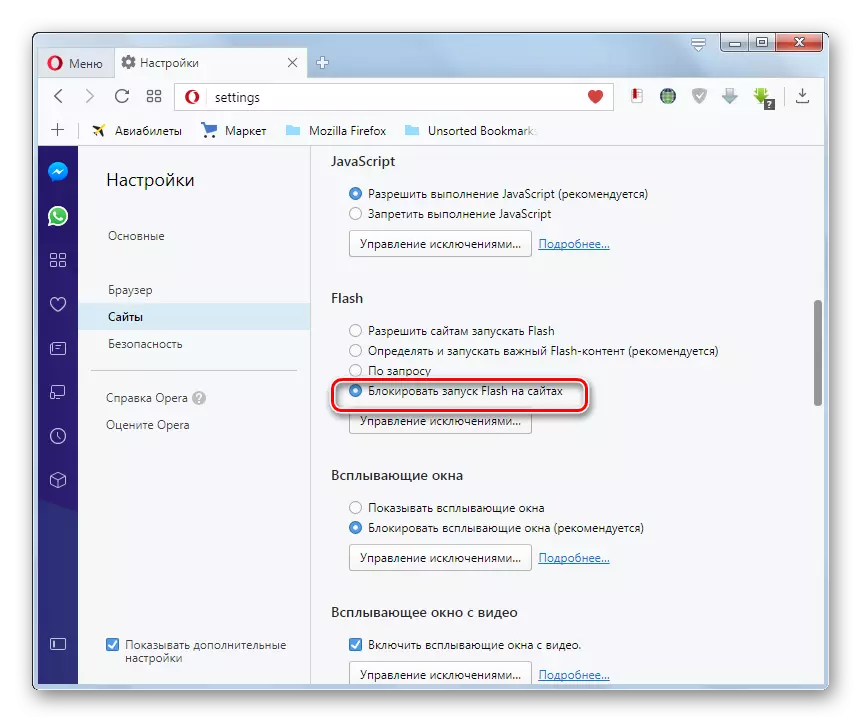
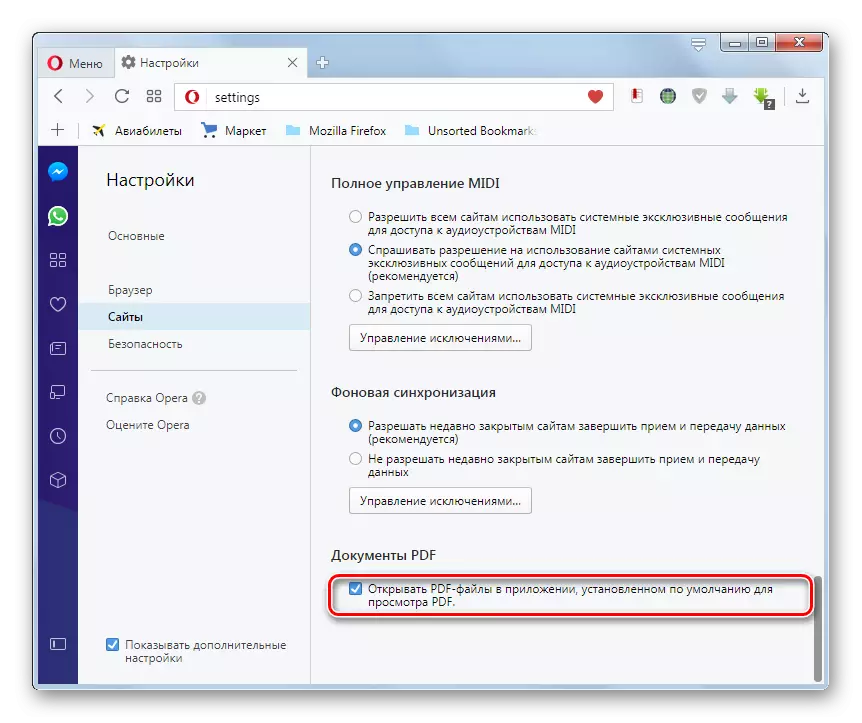
Απενεργοποίηση και αφαίρεση plugins σε παλαιότερες εκδόσεις της όπερας
Στα προγράμματα περιήγησης Opera, στην έκδοση 12.18 συμπεριλαμβανομένων, η οποία συνεχίζει να χρησιμοποιεί έναν επαρκώς μεγάλο αριθμό χρηστών, υπάρχει μια ευκαιρία όχι μόνο να κλείσετε, αλλά και να αφαιρέσετε εντελώς το plug-in. Για να το κάνετε αυτό, εισάγετε ξανά την έκφραση "Opera: Plugins" στη γραμμή διευθύνσεων του προγράμματος περιήγησης και περάστε από αυτό. Ανοίγουμε, όπως και την προηγούμενη φορά, τα plug-ins διαχειρίζονται. Με τον ίδιο τρόπο, κάνοντας κλικ στην επιγραφή "Απενεργοποίηση", δίπλα στο όνομα του plugin, μπορείτε να απενεργοποιήσετε οποιοδήποτε στοιχείο.
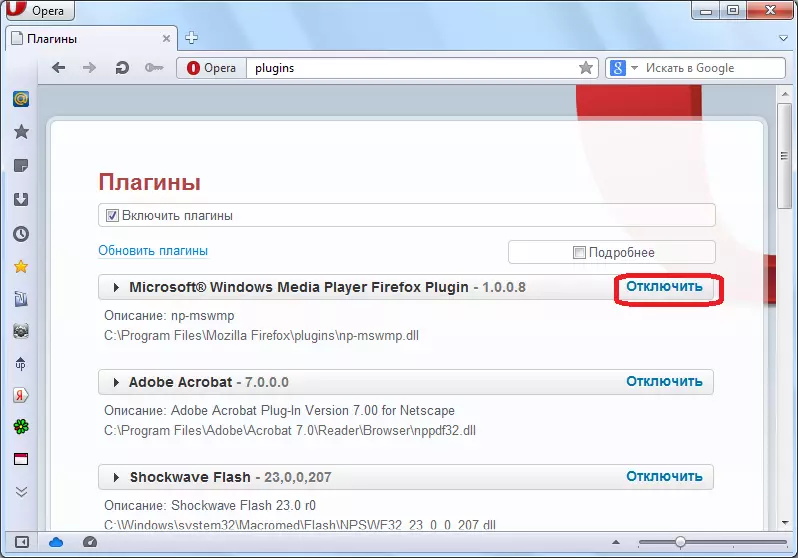
Επιπλέον, στην κορυφή του παραθύρου, αφαιρώντας το πλαίσιο ελέγχου σε "Ενεργοποίηση προσωρινών", μπορείτε να κάνετε ένα κοινό κλείσιμο.
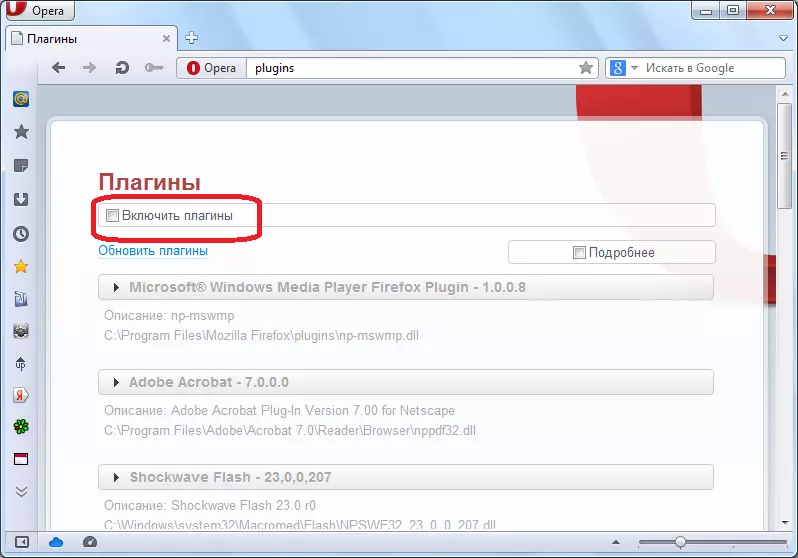
Κάτω από το όνομα κάθε πρόσθετου είναι η διεύθυνση του καταλύματος του στον σκληρό δίσκο. Και ειδοποίηση, δεν μπορούν να εντοπιστούν καθόλου στον κατάλογο της όπερας, αλλά σε φακέλους προγράμματος γονέων.
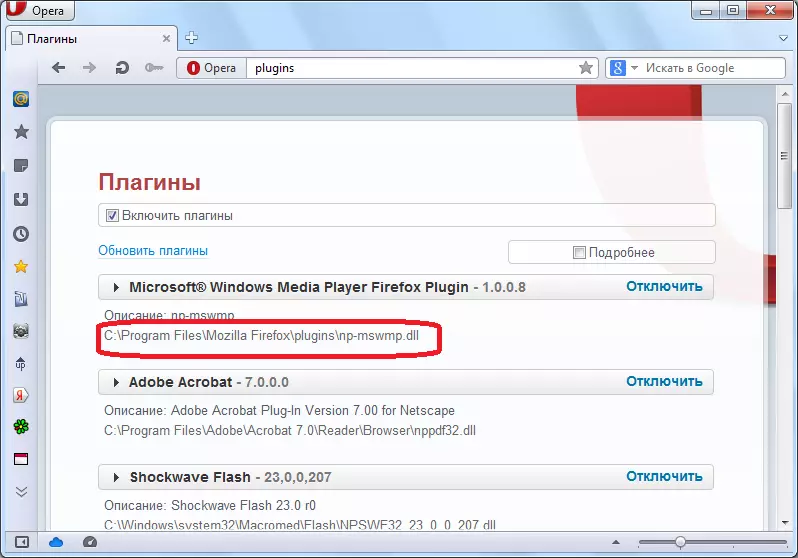
Για να αφαιρέσετε εντελώς το plugin από την όπερα, αρκεί με οποιοδήποτε διαχειριστή αρχείων για να μεταβεί στον καθορισμένο κατάλογο και να διαγράψετε το αρχείο plug-in.
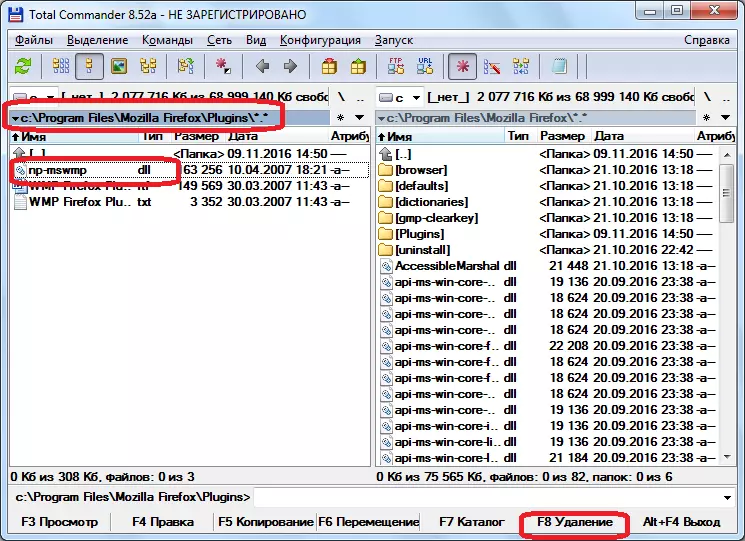
Όπως μπορείτε να δείτε, στις τελευταίες εκδόσεις της όπερας του προγράμματος περιήγησης στον κινητήρα αναλαμπής, δεν υπάρχει δυνατότητα πλήρους αφαίρεσης των plugins. Μπορούν να απενεργοποιηθούν εν μέρει μόνο. Σε προηγούμενες εκδόσεις, ήταν δυνατό να ολοκληρωθεί και να ολοκληρωθεί η διαγραφή, αλλά σε αυτή την περίπτωση, όχι μέσω της διεπαφής του προγράμματος περιήγησης στο Web, αλλά από τη διαγραφή φυσικά αρχείων.
